Lors de l’apparition d’une notification pour une application ou alors un messages, votre Motorola Moto G72 vous envoie un son et une notification. Au fur et à mesure , on sera ennuyé par cette sonnerie et on aimerait la personnaliser. Ou des fois on aimerait différencier la sonnerie d’un messages de celle d’une appli. Avec cet article nous allons vous développer comment faire pour paramétrer une sonnerie de notifications mais également importer d’autres sons. Enfin vous allez voir comment faire pour choisir cette sonnerie de notifications grâce à une application avec votre Motorola Moto G72.
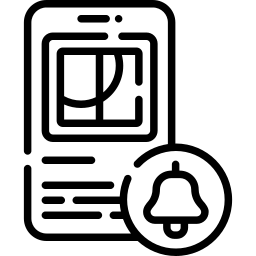
Comment modifier les sons de notifications sur Motorola Moto G72?
Effectivement vous pourrez choisir la sonnerie d’une notification à l’intérieur de votre téléphone Android. Pour paramétrer ce son, vous allez devoir respecter ces étapes:
- Allez dans les réglages de votre Motorola Moto G72
- Cliquez sur Sons et Vibrations
- Et ensuite cliquez sur Sonnerie des notifications ou alors Sons des notifications
- On peut ainsi parcourir une liste de sons pour les notifications et les écouter afin de sélectionner celui qui vous correspond.
- Pour confirmer cliquez sur le son choisi puis revenez en arrière dans le menu OU cliquez sur OK
Voilà à présent vous pouvez entendre une autre sonnerie au cours d’une nouvelle notification.
Comment faire pour rajouter un nouveau son pour les notifications à l’intérieur de votre Motorola Moto G72?
Des fois les sonneries présentées pour les notifications ne vous conviendront pas et vous souhaiterez rajouter votre propre son pour les notifications. Comment faire pour personnaliser le son des notifications?
- Il faut avoir trouvé et téléchargé le son sur votre PC
- Par la suite vous devrez connecter votre Motorola Moto G72 à votre ORDINATEUR
- Au cas où vous ne savez pas comment transférer des fichiers depuis votre PC vers votre Motorola Moto G72, consultez notre article.
- Copiez le son choisi dans votre ORDINATEUR
- Ouvrez dans l’explorateur Windows ou Mac votre Motorola Moto G72
- Et ensuite collez cette sonnerie dans un dossier de votre Motorola Moto G72 qui se nomme Notifications
- Déconnectez votre Motorola Moto G72 de votre Ordinateur
Comment faire pour choisir la sonnerie des notifications grâce à une application?
Vous pourrez télécharger des applis qui vont vous permettrent d’avoir de nouvelles sonneries de notifications ainsi que de différencier le son des notifications pour les applications de celui pour les messages.
Vous pourrez sélectionner une application comme Notifications Ringtones que vous pouvez télécharger sur votre Motorola Moto G72. Cette appli va vous permettre de sélectionner des sonneries pour vos notifications comme des sons d’animaux ou électroniques. On peut également choisir des sonneries différentes pour vos appels et pour votre réveil.
Ajouter cette appli depuis le Google Playstore et installez-la. Ensuite ouvrez cette application et ensuite sélectionnez la sonnerie qui vous convient et cliquez dessus. Vous avez le choix en second lieu pour décider sur quel type de sonnerie il devra marcher:
- Sonnerie de portable
- Réveil
- Notifications
- Contacts
Il y a des applis qui seront propres aux sonneries pour Whatsapp .
Dans le cas contraire, si vous ne voulez plus voir apparaître les notifications de certaines applications sur votre Motorola Moto G72, consultez notre article.
Comment faire pour différencier le son des notifications de celui des messages sur Motorola Moto G72?
Vous savez désormais comment personnaliser le son pour les notifications. Mais des fois on aimerait que la sonnerie soit différente entre les messages et les notifications d’applis.
Vous allez pouvoir télécharger des applis comme par exemple Top sonneries sms gratuit 2021 . Cette appli pourra vous aider à personnaliser une sonnerie pour annoncer un tout nouveau message sur votre Motorola Moto G72. Cette appli offre également des sonneries pour vos coups de fil, votre sonnerie de réveil ou alors la sonnerie de votre Motorola Moto G72.
Si jamais vous êtes à la recherche d’autres solutions sur votre Motorola Moto G72, vous pouvez regarder les tutos de la catégorie : Motorola Moto G72.


